Cara Mengistal linux
Mint
1. Pada pengistallan linux mint Kalina harus punya bootable nya atau
bisa download iso nya di www.linuxmint.com
Lalu kalian jadikan bootable.
2. Pastikah settingan bios pada bootingnya diganti jika kalian
menggunakan CD/DVD silahkan kalian nganti boot 1 CD/DVD. Kalau kalian
menggunakn USB flashdisk kalian tinggal mengganti boot 1 USB
flashdisk
3. Lalu tunggu booting linux mint Seperti yang di Bawah ini.
4. Setelah itu Silahkan Kalian tunggu, akan ada tampilan seperti
dibawah ini. Lalu kalian pilih “star Linux mint” Lalu enter.
5. Anda akan meliahat tampilah seperti ini. Dan Ini linux Mint nya
belum terpasang Dari komputer/ laptop kalian. Ini hanya berjalan dari
CD anda yang ada di hadapan Kalian adalah, hampir persis sama dengan
yang akan Kalian miliki setelah pemasangan. (seperti virtual).
6. Jika anda setuju untuk mengistal Linux mint Silah kan Kalian klik
"Install Linux Mint" pada deskstop anda, jika kalian sudah
meng klik install linux mint maka anda akan melihat tampilan seperti
ini.
Untuk yang ini saya memilih bahasa English Lalu kalian silahkan klik
continue.
7. Selanjut nya kalian akan menemukan gambar Seperti dibawah ini.
Untuk mengistal diusahakan kalina mempunyai Hardisk yang kosong
berukuran 5.9 GB atau yang sudah di srankan.
8. Setelah kalian Klik continue kalian akan disuruh memilih seperti
dibawah ini,
- Untuk yang Erase disk and Install Linux Mint itu fungsinya
sebagai menghapus Seluruh disk dan mengistall linux mint.
- Kalau yang something else fungsinya meghapus partisi secara manual.
(untuk yang ini saya saran kan kalian memilih yang something else.
Takut nya ada data penting anda.)
9. Kali ini
pembagian partisi untuk mengistal linux mint di laptop/ pc kalian.
Untuk mengedit partisi harddisk, kalian perlu ruang kosong. Nah,
posisi ini kalian juga harus tahu
partisi mana yang tidak terpakai. Klik icon eraser disk (icon
negatif), dan lakukan penambahan
partisi dengan mengklik add partisi (icon plus). Jika sudah kalian
klik “install now”.
10. Untuk taha ini.
Tahap dimana kalian memilih lokasi kalian.
11. Silahkan Kalian
memilih Keyboad anda, umtuk yang ini silahkan kalian next/ continue
saja.
12. Setelah itu
kalian akan melihat tampilan Informasi User.
Silahkan tulis nama kalian ,nama komputer kalian dan password
kalian, Jika sudh silahkan kalian klik continue (saya sarankan untuk
password lebih baik yang gambang saja yang kalian inget. Dan hafal )
13. Jika sudah tinggal kalian tunggu beberapa menit untuk
menginstall.
Jika sudah selesai
Komputer anda minta restar dan saat mati dvd/ flash disk yang kalian
gunakan dicabut. Dan selesai install linux mint pun selesai.

 #ref-menu
#ref-menu




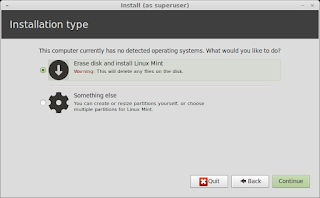





 #ref-menu
#ref-menu
EmoticonEmoticon